关于如何在 Final Cut Pro 中翻转视频剪辑并提供有用工具的演练
Final Cut Pro 无疑是最受欢迎的视频编辑软件程序之一。凭借其最新版本的 Final Cut Pro X,您可以享受其所有功能,并提高稳定性,从而获得出色的用户体验。此外,如果您在处理颠倒或横向拍摄的视频时遇到问题,这会很有帮助。当然,您不希望它们以这种方式出现在您的最终输出中。所以,如果你想在你的 Final Cut Pro 上发现这个功能,我们在这里准备了一份全面的指南 如何在 Final Cut Pro 中翻转视频.此外,还有一些提供类似特性和功能的绝佳替代品。


第 1 部分。如何使用 Final Cut Pro 翻转视频
如上所述,Final Cut Pro 是一款出色的视频编辑程序,配备了用于增强和解决视频问题的高级功能。该程序使您能够访问不同的方向选项。在那里你会发现一个调整大小和的功能 旋转视频.此外,您可以选择垂直或颠倒方向翻转视频。除此之外,您还可以水平翻转视频以获得视频的镜像效果。总的来说,它可以满足几乎所有需要拿出专业级视频剪辑的专业消费者。另一方面,这是有关如何在 Final Cut Pro X 中翻转视频的详细演练。
步骤1。 在 Mac 计算机上启动 Final Cut Pro 视频编辑软件。您可以通过导航到程序中导入素材 文件、导入、媒体.对于快捷方式,您按 命令 + 我 在你的键盘上。从文件夹中选择您的剪辑并点击 导入所选 右下角的按钮。
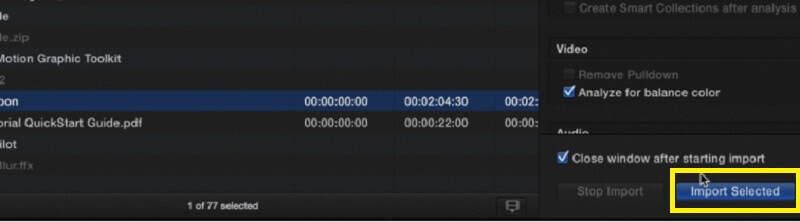
第2步。 在查看器的左下角,单击下拉菜单并选择 转变 选项或按 Shift + T 在你的电脑键盘上。然后视频的每个角都应该有蓝色手柄。这将使您能够调整视频的大小。您还可以拖动视频中心的蓝色手柄来旋转视频。
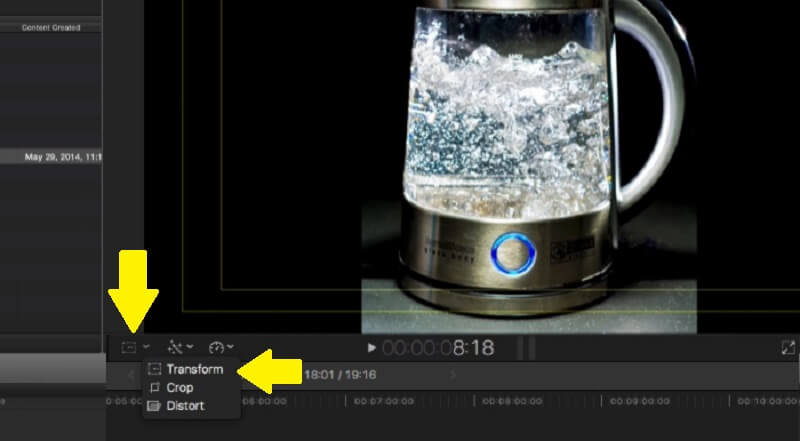
第三步 单击时间线中的视频。只有突出显示的剪辑才能翻转,因此请确保选择需要翻转的正确剪辑。现在点击 检查员 右侧的图标,您应该进入面板,您可以在其中访问 转变 选项。
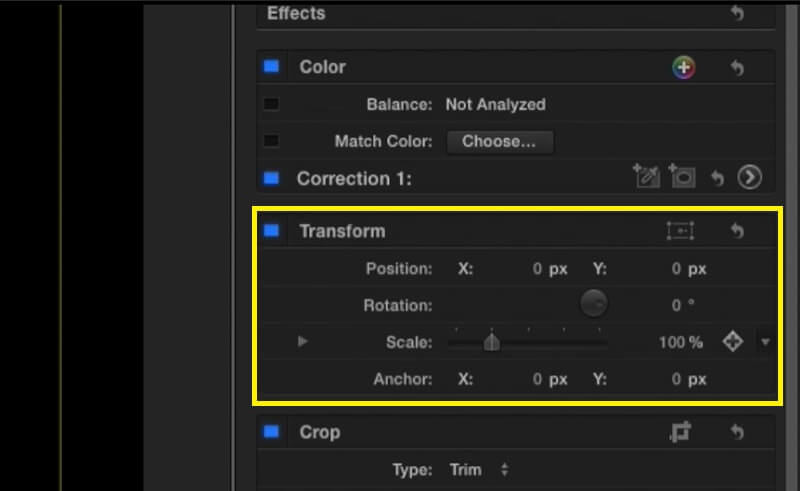
第四步。 要演示如何在 Final Cut Pro 中水平翻转视频,请单击 规模 选项,您将看到 X 和 Y 的选项。现在在 X 侧栏中输入 -100 并按 输入 钥匙。如果你想反过来做,请输入 -100 在 Y 侧边栏中,然后按 输入.
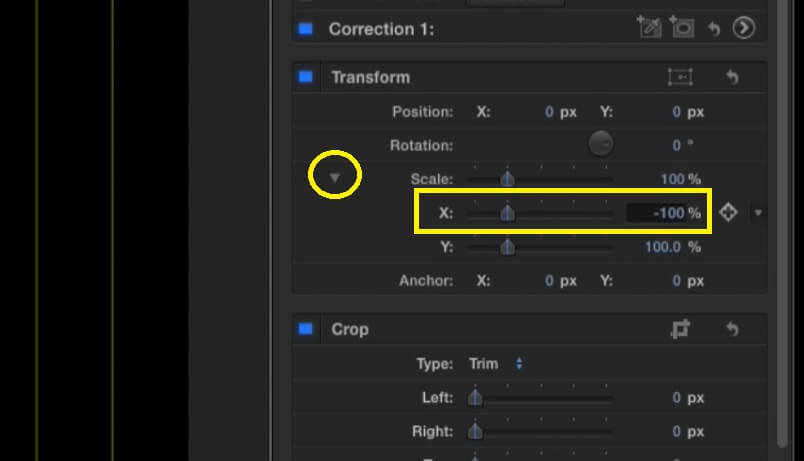
第五步 要导出文件,请单击 出口 界面右上角的图标,然后选择 主文件.现在给它一个名字,为视频选择最佳设置,然后导出视频。完成后,它应该显示在视频文件夹中,您可以在其中播放视频输出。
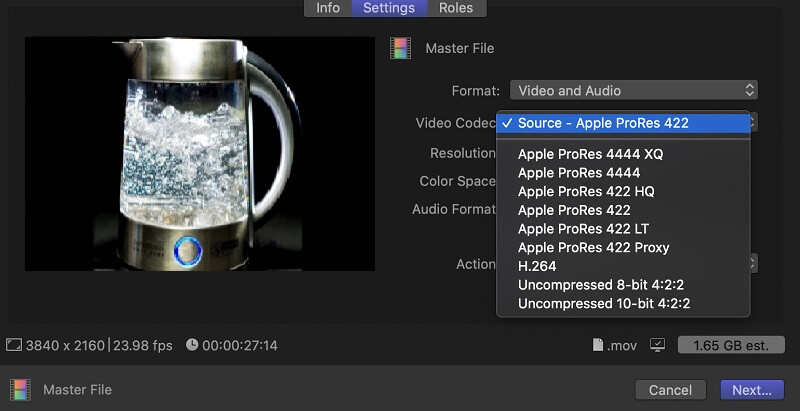
第 2 部分。 翻转视频的伟大 Final Cut Pro 替代品
1. Vidmore视频转换器
Vidmore视频转换 是一款多功能应用程序,可以帮助您轻松编辑媒体文件。凭借其用户友好的界面,您可以轻松翻转、旋转、裁剪或剪切视频。它还具有许多可以与 Final Cut Pro 竞争的高级功能。
假设您需要同时翻转多个视频。您不一定需要修改每个剪辑。如果您翻转视频剪辑,您可以选择远程对加载到程序中的其余视频应用相同的更改。除此之外,您还有很多导出选项可供选择。此外,凭借其多核处理器和硬件加速,您可以享受超快转换速度的绝佳体验。那么,如何在 Final Cut Pro 替代方案中翻转视频剪辑?请按照以下步骤了解如何操作。
步骤 1. 安装 Final Cut Pro Alternative
在您的桌面上下载并安装该程序。为此,请单击与您的计算机操作系统相对应的免费下载按钮。之后启动软件。
步骤 2. 加载视频剪辑
在工具运行界面,点击 加 签名,它将显示您的文件资源管理器。浏览您需要的视频并继续编辑。然后点击 新增档案 按钮加载更多视频。
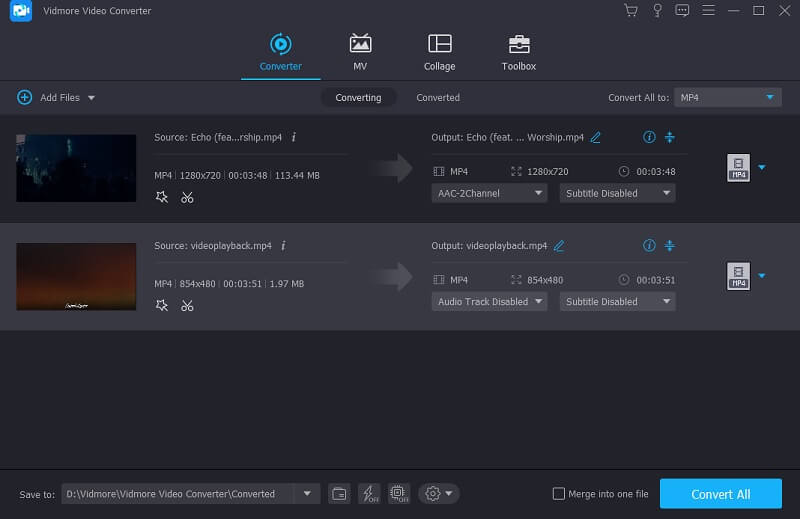
第三步 访问编辑面板
要了解如何在此 Final Cut Pro 替代方案中翻转视频,请单击 编辑 按钮旁边的视频缩略图。然后将出现编辑面板。来自 旋转 选项卡,您可以选择水平和垂直翻转视频。只需选择正确的命令即可翻转视频剪辑。
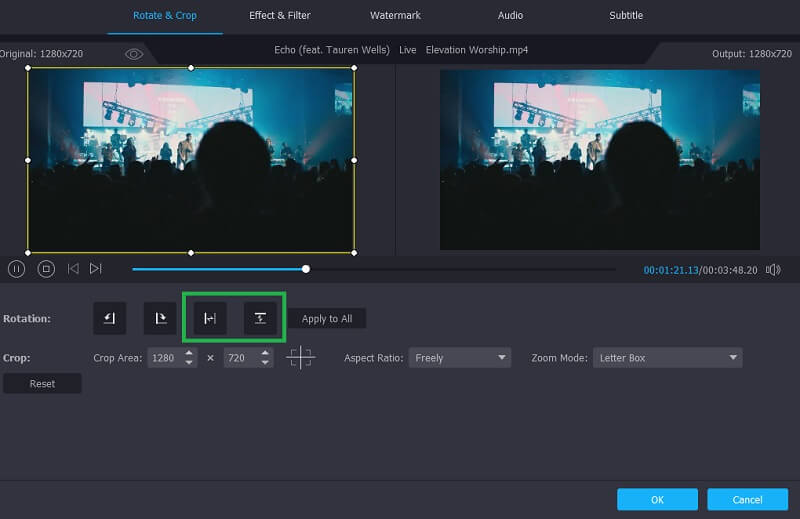
步骤 4. 导出翻转的视频
如前所述,Vidmore 支持多种格式,包括流行的格式。要导出翻转的视频,请单击格式 个人资料 并选择最合适的格式。最后,点击 全部转换 按钮,完成转换后,它将显示在转换后的文件夹中。

2.Ezgif
Clide 是一个完全在线的工具,它允许您翻转视频而无需下载或使用 if 软件。此外,它使您可以在保存输出之前预览翻转的视频文件。除了上述功能外,您还可以使用它来反向播放视频、裁剪和剪切。查看简化步骤,了解如何使用此在线替代方法在 Final Cut Pro 中翻转视频。
步骤1。 打开计算机上的任何浏览器,然后单击 全部 工具主启动器中的工具按钮。
第2步。 接下来点击 选择文件 按钮,然后选择您喜欢翻转的视频。
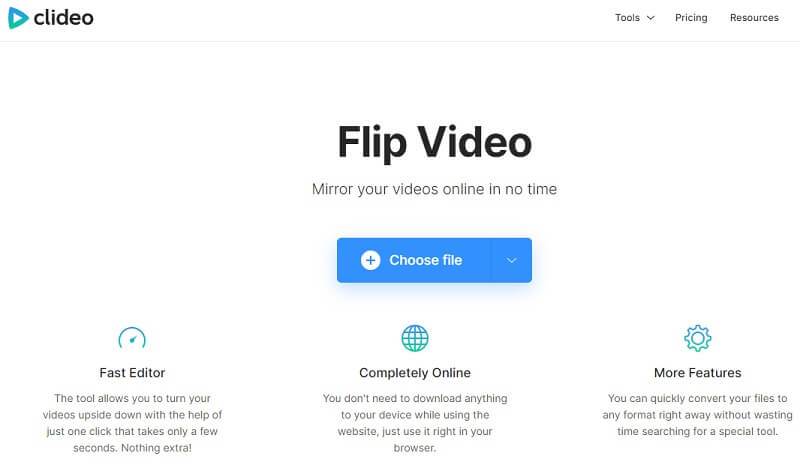
第三步 在下一个界面中,您应该会看到右侧的两个按钮。只需在垂直和水平翻转按钮之间进行选择,这将帮助您实现您希望视频的显示方式。
第四步。 现在单击界面左下角的下拉菜单选择视频的输出格式。
第五步 最后,点击 出口 按钮。到时候就可以打 下载 按钮保存回放。
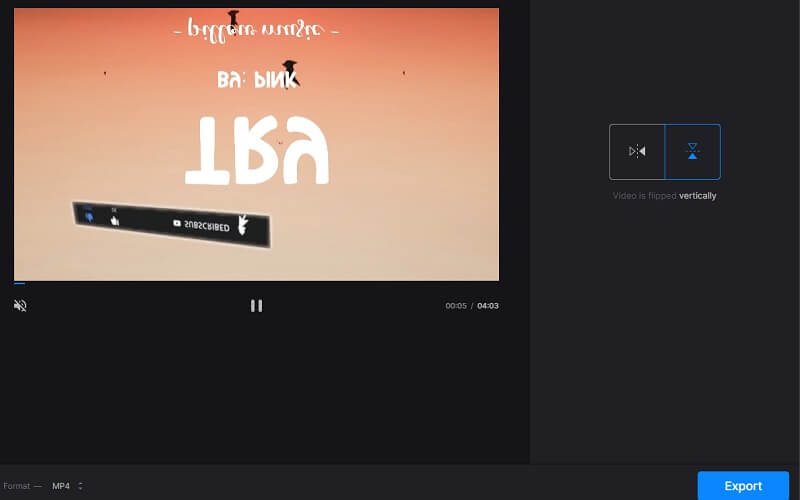
3.快卷
另一个非常适合翻转视频的在线工具是 Fastreel。使用此程序可以通过三种方式上传。除了从本地文件夹上传的常用方法外,您还可以简单地将视频拖放到工具的界面中以加载文件。另一个来自云存储,因为该工具支持 Dropbox。
在可用性方面,该工具具有简单易懂的界面。只需单击一下,您就可以水平或垂直翻转视频。此外,只需很短的时间即可导出视频并准备好播放。要使用此替代方法在 Final Cut Pro X 中翻转视频,您可以参考下面的说明指南。
步骤1。 导航到 Fastreel 的网站,然后单击 使用在线工具 访问其各种编辑工具。
第2步。 浏览选项并查找 翻转视频 选项位于 特效 部分。
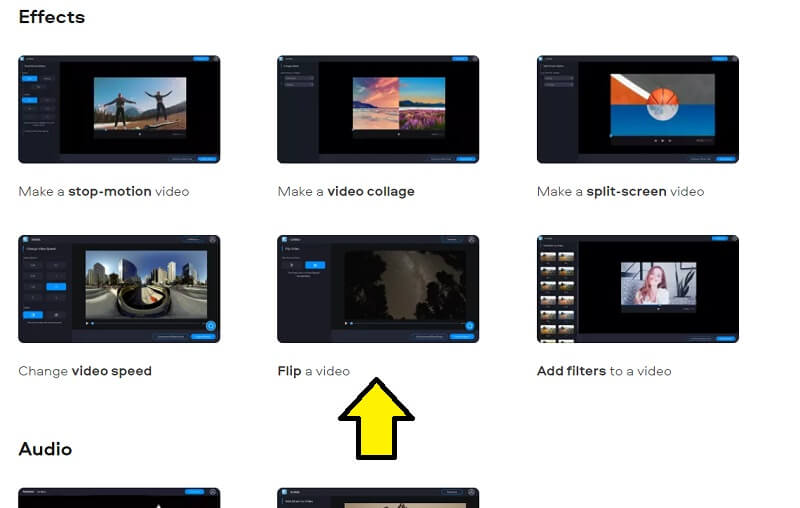
第三步 使用拖放功能上传视频或通过单击从本地文件夹上传视频文件 添加您的文件 按钮。
第四步。 上传视频后,您可以在界面左上角找到翻转命令按钮。根据您想要如何更改视频的视频来更改方向。
第五步 如果您对结果满意,请单击 导出结果 点击右下角的按钮并保存它 下载 弹出对话框中的按钮。
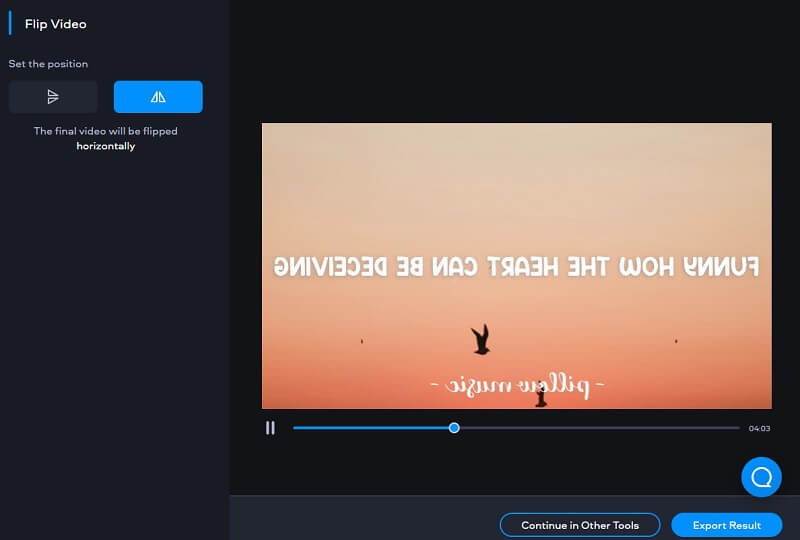
第 3 部分。 在 Final Cut Pro 中翻转视频的常见问题解答
我可以在 Final Cut Pro X 中镜像视频吗?
是的。如果您需要使用 Final Cut Pro 创建视频或图像的镜像。首先,您需要翻转剪辑,然后生成重复的视频。接下来,在原始视频上方的时间线中拖动复制的翻转视频。您应该会在查看器中看到翻转的视频。只需调整它们的位置即可实现视频镜像效果。
Final Cut Pro 是否易于导航?
如果您来自 iMovie 并升级到 Final Cut Pro,您将能够立即通过界面进行调整。但是,如果您是想要切换到 Final Cut Pro 的新手编辑,则可能需要一些学习曲线。
Final Cut Pro X 是否需要太多空间?
可悲的是,是的。为了让您享受响应式视频处理,您需要至少 3.8GB 的可用磁盘空间来让位给 Final Cut Pro。也建议拥有8GB RAM,以保持软件良好稳定的性能。
结论
现在你应该知道 如何在 Final Cut Pro 中翻转视频.通过本演练,您可以更正以错误方向拍摄的视频或显示视频的镜面反射。但是,如果您发现学习曲线非常陡峭,则后一种解决方案可能是救命稻草。无论您选择离线还是在线方式,校正视频方向对您来说都是小菜一碟。


